Защитник Windows блокирует игры на Windows 10: как исправить
Защитник Windows представляет собой системный антивирус таких операционных систем от компании Майкрософт, как Windows 8, Windows 8.1 и Windows 10. Эта антивирусная программа, как правило, справляется с возложенной на нее задачей, но время от времени все же возникают небольшие неурядицы. В сегодняшней статье мы поговорим с вами о такой неурядице: Защитник Windows блокирует игры на Windows 10.
Согласно своему функционалу, Защитник Windows имеет право заблокировать выполнение того или иного процесса, если возникнет такая необходимость. Однако, порой, системный антивирус может начать блокировать от выполнения установленные игры, которые, казалось бы, представлять угрозу для системы не могут. Причем ситуация может доходить до абсурда: подвергаться блокировке могут даже лицензионные игры, например, из Steam, Origin или Uplay.
Если вы перешли на эту страничку, то и сами, вероятно, столкнулись с подобной проблемой. Что же, выпутаться из подобной ситуации вполне возможно, выполнив небольшой список из различных решений. Давайте посмотрим на них.
Первое, что вам стоит попробовать – это проверить Карантин Защитника Windows на какие-то заблокированные компоненты запущенной ранее игры. Чтобы перейти к Карантину, вам нужно сделать следующее:
- нажмите Windows+S;
- впишите «Центр безопасности Защитника Windows» и выберите найденный результат;
- перейдите во вкладку «Защита от вирусов и угроз»;
- откройте раздел «Журнал угроз»;
- нажмите на кнопку «Посмотреть журнал полностью».
Если вы найдете в журнале Защитника Windows компонент ранее запущенной игры, то вам нужно вернуть его на место, после чего внести в список исключений – смотрите как это сделать ниже.
- Откройте вкладку «Защита от вирусов и угроз» в центре безопасности, как это было продемонстрировано выше;
- перейдите в «Параметры защиты от вирусов и других угроз»;
- опуститесь ниже к разделу «Исключения» и нажмите на «Добавление или удаление исключений»;
- добавьте в список исключений исполнительный файл игры или тот файл, который был помещен в Карантин.
После выполнения вышеуказанных шагов Защитник Windows должен прекратить без конца и края блокировать нужную вам игрушку. Помимо прочего, вы можете попробовать сделать еще кое-что… Итак, попробуйте выполнить следующие рекомендации:
- установите все доступные обновления для операционной системы Windows;
- активируйте игровой режим в Windows;
- попробуйте установить какой-то сторонний антивирус;
- переустановите игру или поставьте другую таблетку для нее, если она не лицензионная.
Мы надеемся, что данный материал помог вам с проблемой блокировки игр Защитником Windows.
Требуется перезагрузка
Вы можете отключить отображение предупреждений, если компьютеры конечной точки отображают красное предупреждение «Требуется перезагрузка».
Чтобы отключить предупреждения «Необходим перезапуск» или «Рекомендуется перезапуск», выполните приведенные ниже действия.
1. Нажмите клавишу F5 , чтобы получить доступ к расширенным настройкам и разверните раздел Предупреждения и окна сообщений .
2. Выберите Изменить возле пункта Список интерактивных предупреждений . В разделе Компьютер снимите флажок с пункта Перезагрузить компьютер (обязательно) и Перезагрузить компьютер (рекомендовано) .
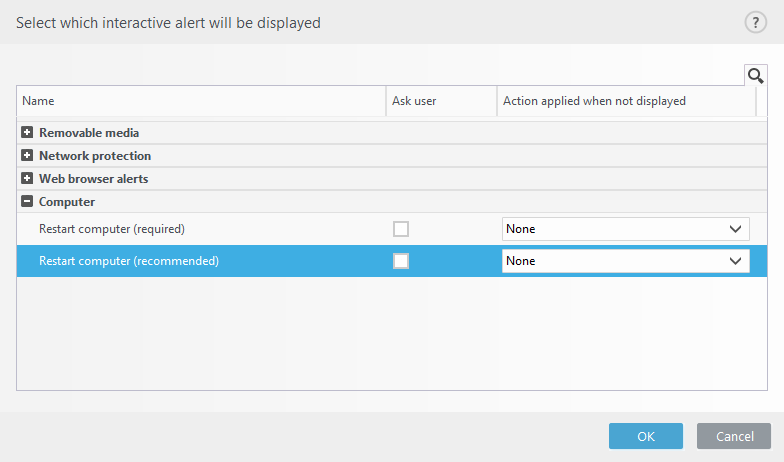
3. Нажмите OK , чтобы сохранить изменения в обоих открытых окнах.
4. Предупреждение больше не будет появляться на компьютере конечной точки.
5. (опционально) Чтобы отключить отображение состояния приложения на главном экране программы ESET Endpoint Antivirus, в окне состояний приложений снимите флажок с пункта Необходима перезагрузка компьютера и Рекомендовано перезагрузить компьютер .
Kaspersky Internet Security потребовал перезагрузку после обновы почему?
Kaspersky Internet Security 2015 потребовал перезагрузку после обновления почему? Я с самой покупки компьютера пользуюсь этими антивирусами (то есть с 2007 года). И первый раз увидел после обновления запрос о перезагрузки. У Вас такое было?
Перезагрузку требует не только «Касперский». Иногда и «Доктор Вэб» выдаёт сообщение о том, что установлены приоритетные обновления и нужно перезагрузить компьютер. AVAST после установки тоже выдаёт сообщение с требованием перезагрузки. Перезагрузка в данных случаях нужна, чтобы обновления и изменения вступили в силу.
постоянно нужно перезагружать даже если компьютер не запрашивает,что бы антивирус начал правильно работать
По поводу необходимости перезагрузки Вам уже объяснили.
Я же обращу Ваше внимание на необходимость обновления версии KIS.
У Вас установлена версия KIS 2015. В настоящий момент актуальной является KIS 2016.
Скачайте новую версию и обновите. Можно поверх, а можно и заблаговременно удалить старую версию (не забудьте при этом оставить информацию об активации).
Так же как и персональные компьютеры и ноутбуки, сайты и содержащаяся на них информация проверяется антивирусами например Докторвеб или Касперский.
В основном все современные антивирусы нельзя удалить стандартными программами деинсталляции, для их удаления предназначены деинсталляторы, входящие в «пакет» этого антивируса или специальные утилиты, которые необходимо самостоятельно поискать в интернете. Поскольку автор вопроса не указал какой именно антивирус он хочет удалить, ему нужно забить в поисковую строку «утилита для удаления (название антивируса)» и скачать ее желательно с сайта компании-производителя этого антивируса (это гарантирует что в утилите не будет каких то «вирусных» сюрпризов).
Процедура поиска, скачивания, запуска утилиты и удаления ненужного антивируса проста и не занимает много времени, поэтому не надо ничего бояться. А вот держать на компе ненужное и бесполезное ПО, тем более антивирус, никогда не стоит, так как это может привести к возникновению программных конфликтов и сбою в работе некоторых программ (в первую очередь других антивирусов) или компьютера в целом.
А у Avastа есть акции разные. Я вот ставила как-то бесплатную лицензию аж на три года, мне её подарили за то, что я привлекла людей и они установили себе антивирус. Для этого я регистрировалась на сайте программы, мне дали персональную ссылку, и я её раскидывала по группам и писала сразу в теме, что поставив антивирус по моей ссылке — вы потом можете сделать тоже самое и получить бесплатные лицензии. Желающие быстро нашлись.
Система активации ESET NOD 32 построена на использовании TRIALныx ключей или проще говоря – временных ключей. Они состоят из пары вопросов: Имя пользователя и Пароль.
Выглядит это так:

На просторах интернета таких ключей можно найти великое множество. Но также можно и нарваться на великое множество подстав. Чтобы избежать долгих поисков специализированных сайтов, введения ключей на определение «живой» ключ или уже не дышит, я даю ссылку на хороший сайт с постоянно пополняющимися ключами.
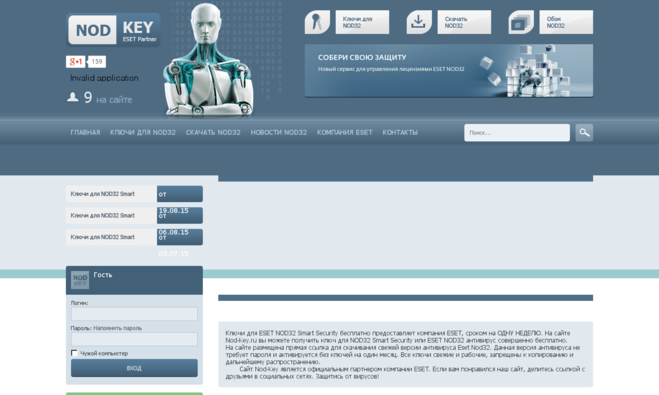
Я давно им пользуюсь, убрала в закладки и каждый раз выхожу на него, когда требуется выполнить новое обновление.
TNod User & Password Finder — это программа, которая позволит навсегда забыть о поиске новых ключей для антивирусов Eset NOD.
TNOD, после установки, в автоматическом режиме (без участия пользователя) при каждой загрузке Windows будет проверять действительность лицензии NOD’a. Если он обнаружит, что лицензия закончилась или слетела, то самостоятельно найдёт и установит новый ключ для вашей версии антивируса.
А принудительное выключение – это совсем другая история.

«Операционная система Mac входит в семейство Unix, и в ней все очищается как во время «выключения», так и «перезагрузки», – объясняет Уолш. – Поэтому на Mac оба варианта идентичны: и в том, и в другом случае все процессы будут остановлены, а кэш и память – очищены. Таким образом, устройство полностью обновится». Другими словами, для пользователей Mac нет никакой разницы между выключением или перезагрузкой. Это означает, что большая часть представленной в статье информации относится только к пользователям Windows.
Как исправить ошибку На вашем ПК возникла проблема и его необходимо перезагрузить
Если вы опытный пользователь, то вы можете самостоятельно сделать анализ ошибки BSOD и это ускорит точность понимания, что вызывает ошибку.
Если ошибка «на вашем ПК возникла проблема и его необходимо перезагрузить» дает возможность вам загрузиться на рабочий или при запуске какого-либо ПО идет опять BSOD, или синий экран появляется время от времени, то данный сценарий для вас.
1. Безопасный режим
Загрузитесь в безопасном режиме , чтобы Windows 10 загрузилась с минимальным набором драйверов и процессов. В данном режиме, вы сможете удалить вредоносное ПО, обновить драйвера, удалить несовместимое ПО (сторонний антивирус может выдавать BSOD).
Чтобы попасть в безопасный режим нажмите меню пуск, зажмите кнопку Shift на клавиатуре и мышкой щелкните «Выключение» > «Перезагрузка«

Далее вы попадете в дополнительные параметры, где перейдите «Устранение неполадок» > «Дополнительные параметры» > «Параметры запуска» > «Перезагрузка». Нажмите кнопку F5, чтобы включить безопасный режим с загрузкой сетевых драйверов.

2. Проверка диска
Плохие сектора могут вызывать различные коды ошибок синего экрана. По этому будет разумным запустить встроенный инструмент по автоматическому восстановлению битых секторов на диске. Обратитесь к подробному руководству .
3. Поврежденные системные файлы
Системные файлы могут со временем становиться не читаемыми, что может усложнить загрузку системы. В Windows 10 есть встроенные инструменты SFC и DISM по автоматическому восстановлению файлов. Полное руководство .
4. Проверка ОЗУ
Сделайте диагностику оперативной памяти , чтобы понять имеются ли на ней ошибки.
5. Есть ли место на диске?
Если недостаточно места на системном диске, то ошибка синего экрана будет появляться время от времени. Очистите диск C от ненужных файлов .
6. Проверка на вирусы
Запустите для начало полное быстрое сканирование, чтобы проверить важные места системы на вредоносы. Если вирусы будут найдены и антивирус не сможет их удалить, то запустите проверку в автономном режиме.

Коментарии

НЭТ не помогла, при запуске командной строки появляется большой хрен в виде «немогу» и отсутствие кагото файла ехе.

Спасибо большое честно спаибо

Здорово! У меня всё запустилось. Ещё добавил бесконечный цикл while, настроил тайминги и теперь этот скрипт очень выручает меня при дистанционной работе из дома :)) Большое спасибо автору!

бесполезней сайта не видал

Arakj а не статья. Особенно в первой части. Прошивка всё равно скачивается на девайс, а потом постоянно тебя поддрачивает не убиваемой иконкой в статусбаре, и таким же не убиваемым уведомлением в шторке.

Здравствуйте. Подскажите пожалуста, а как поменять сервер администрирования на Linux?

спасибо огромное

Удалите обновления в безопасности на миу 12.5.4 появится антиспам. И аон в звонилке останиться и антиспам появиться

Аноним,
После длительной возни выявил порядок действий:
1) Удаляем все, что связано с Касперским (агент, управление, центры..)
2) Перезагружаем и устанавливаем последнюю версию «Агента».
3) После установки проверяем, политики должны исчезнуть и все кнопки становятся активны.
4) Запускаем безопасный режим (выполнение перезагрузки при зажатой кнопке «шифт») и заходим в реестр:
HKEY_LOCAL_MACHINESOFTWAREWow6432NodeKasperskyLabprotectedKES10settings
вносим изменения в параметры EnablePswrdProtect и OPEP.
EnablePswrdProtect — меняем 1 на 0.
OPEP — удаляем все значение.
Перезагружаемся.
5) Запускаем удаление программ и сносим старую версию, перезагружаем.
6) После ставим новую версию, игнорируя импорт настроек старой версии.
Всё!
спасибо!
помогло

Добрый день. Хотел спросить где можно скачать как раз версию 1.1.5.0. Так как аналогичная проблема в 6 миссии.











